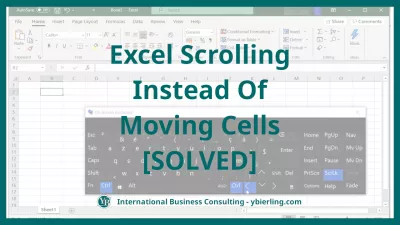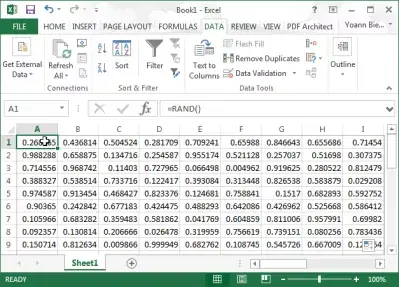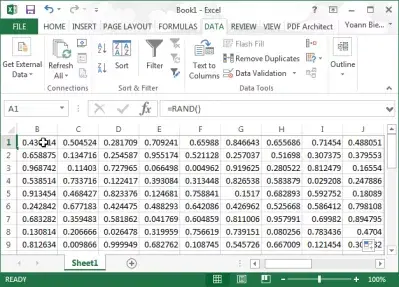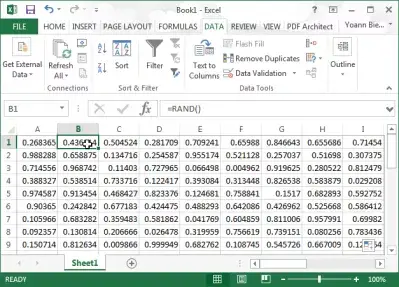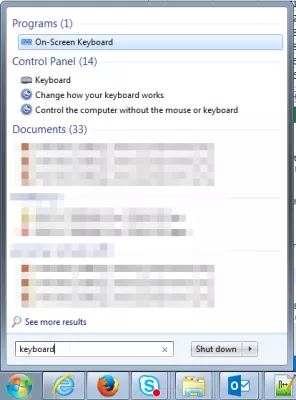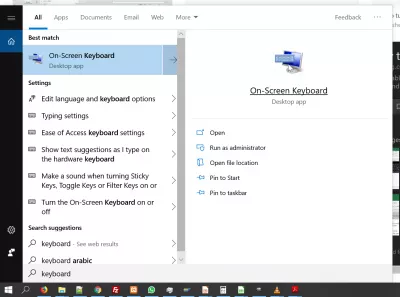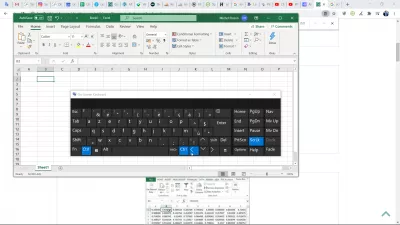Excel滚动而不是移动单元格
Excel箭头移动页面而不是单元格
如果发生在使用键盘箭头键的情况下移动页面的部分,而不是使用键盘箭头键在Microsoft Excel中选择的单元格,请不要恐慌 - 问题非常简单,可以解决,无需重新启动计算机或您的计算机Microsoft Excel程序。
像MS Excel中的大多数问题一样,解决Excel中不移动单元格的箭头是简单的MS Excel快捷方式和公式之一,您可以通过几个步骤来学习它们并应用于不同的情况。让我们看看如何解决它,以及为什么它甚至会发生。
Microsoft Excel在线培训打开屏幕键盘,并取消选中SCRLK(屏幕锁定)键,您完成了!然后,您可以像往常一样返回Excel营销公式,并使用键盘箭头键从一个交换到另一个。
有关如何在使用键盘箭头键时如何锁定屏幕移动的完整演练,并返回与键切换Excel当前单元格:
问题说明通常,当您在单元格A1中,并且您向右按下键盘箭头键时
您期望最终选择单元格B1:
如果相反,屏幕显示向右移动了一个单元格 - 仍选中单元格A1:
您所要做的就是打开Windows菜单,在搜索栏中输入键盘,然后打开屏幕键盘:
这里,Excel窗口在前台打开,ScrLk键应为白色,表示已选中:
只需单击ScrLk键即可取消选择它:
返回Excel,并在选择A1单元格时按向右箭头键应将选择移动到单元格B1
Excel不使用箭头键滚动单元格
当检查了屏幕锁定选项时,会出现此问题的excel箭头没有移动单元格。
它导致excel箭头键移动页面而不是单元格,在excel更改箭头键行为中按此键。
如果箭头键移动屏幕而不是excel中的单元格,则只需打开虚拟键盘并更改屏幕锁定键,并且excel箭头键不移动单元格将被解决!
Excel滚动而不是移动单元格
当Excel滚动而不是移动单元格时,由于无意中激活滚动锁定选项,只有一种方法可以停用它。
通过在屏幕左下方的Windows搜索菜单中查找桌面应用程序,激活屏幕键盘并关闭滚动锁定选项。
然后,只需直接从虚拟键盘停用滚动锁定选项。
键盘上的SCRLK键是做什么用的?
键盘上的SCRLK键最初是添加到计算机键盘上的,目的是要有一种方法可以仅使用键盘来滚动计算机窗口,但是它并没有像以前那样有用,因为可以用鼠标滚动,甚至用手指在触摸屏上。但这并非总是如此
键盘上的SCRLK键:使用键盘箭头在窗口中滚动如今,如果您误按该键或在软件中激活该功能,您将最终遇到箭头,该箭头不会移动Excel中的单元格,因为箭头键会导致您锁定滚动功能。
箭头不能移动Excel中的单元格:通过停用键盘上的SCRLK键来解决此问题如果您错误地激活了该功能,而导致箭头在Excel中不移动单元格,则只需在Windows菜单中查找键盘,然后打开屏幕键盘,然后停用该选项即可。如果已激活,则键盘上的SCRLK键应突出显示并易于识别。
关闭滚动锁定-Excel-Microsoft支持常见问题
- 为什么Excel页面移动而不是单元问题会发生?
- 当检查锁定屏幕复选框时,Excel箭头的此问题不移动。这会导致Excel箭头密钥移动页面而不是单元格,在Excel中按此键会更改箭头键的行为。
- 为什么我的Excel箭头键没有移动单元格,而是移动页面?
- 当您的计算机上激活滚动锁(SCRLK)功能时,通常会出现此问题。要解决此问题,请在窗口中打开屏幕上的键盘,然后停用SCRLK键。停用后,箭头键应在Excel中正常起作用,使您可以在单元格之间移动而不是滚动页面。
- 当Excel Arrow Keys移动屏幕而不是单元格时,该怎么办?
- 如果Excel中的箭头键在屏幕上滚动而不是在单元格之间移动,则通常意味着启用滚动锁。按下键盘上的“滚动锁”键以禁用其并返回正常的单元导航。
- 用户如何解决箭头密钥不在Excel中的单元格之间移动而是滚动页面的问题?
- 这个问题通常是由于启用了滚动锁。用户可以通过按键盘上的“滚动锁”键来解决此问题以禁用它。如果键盘缺少滚动锁定键,请通过Windows中的屏幕键盘切换它也可以解决该问题。
Excel滚动而不是移动单元格

Yoann Bierling是一家网络出版和数字咨询专业人员,通过技术专业知识和创新产生了全球影响。热衷于赋予个人和组织在数字时代蓬勃发展,他被迫取得出色的成果,并通过创建教育内容来推动成长。